Introdução à GUI:
GUI é uma interface de usuário que atua como um intermediário entre o computador ou dispositivo eletrônico e o usuário. O que diferencia a GUI de outras interfaces de usuário é que a GUI emprega ícones gráficos e temas visualmente agradáveis para interagir com a ajuda de um ponteiro em vez de componentes baseados em texto.
Embora ícones e componentes baseados em texto ainda sejam necessários em algumas GUIs e.g. uma página de login etc. mas o principal objetivo de qualquer bom designer de GUI deve ser tornar o mais fácil possível para o usuário interagir com ele e principalmente com um mouse. Como mencionado acima, as GUIs são mais fáceis de usar do que a maioria das outras interfaces e o suporte disponível para torná-las visualmente atraentes não apenas ajuda o usuário a se concentrar em certos elementos, mas também permite que o designer seja criativo e experimente com sua imaginação, tornando seu desenvolvimento intuitivo e Diversão. A GUI também permite que o designer insira vídeos e imagens no formulário para torná-lo ainda mais atraente e fácil de usar para o usuário.
APIs Java:
Java permite que o desenvolvedor use três APIs (Interface de Programação de Aplicativo):
- AWT (Abstract Windowing Toolkit)
- Balanço
- JavaFX
AWT e Swing são APIs mais antigas, enquanto JavaFX foi integrado ao Java 8 e é a API mais recente com mais opções do que AWT e Swing.
Uma grande vantagem de usar JavaFX sobre outras APIs é a integração do Scene Builder. JavaFX Scene Builder é uma ferramenta que permite que a GUI seja desenvolvida sem codificação. Ele consegue isso fornecendo uma área em branco onde diferentes componentes do JavaFX podem ser arrastados e soltos para criar diferentes formulários GUI. Esses componentes também podem ser editados com uma grande variedade de opções de personalização. Tudo isso pode ser feito em tempo real e a GUI toma forma conforme o designer a desenvolve.
JavaFX Scene Builder gera FXML, isso permite que o designer faça a interface separadamente da lógica do programa. FXML é uma linguagem baseada em XML. O JavaFX Scene Builder pode ser usado com qualquer Java IDE para combinar a lógica do programa com a interface, mas é especialmente voltado para programas e aplicativos desenvolvidos no NetBeans IDE.
O que é o NetBeans?
O NetBeans é um IDE (Ambiente de Desenvolvimento Integrado) de código aberto gratuito que usa uma arquitetura modular i.e. ele usa módulos (grupos de classes e bibliotecas) para implementar recursos específicos em um aplicativo. O NetBeans é um dos IDEs Java mais populares no momento. O NetBeans também é conhecido por seu excelente suporte Maven e sua interface amigável. Para começar a desenvolver no NetBeans e JavaFX Scene Builder, você precisa ter instalado o JavaFX Scene Builder integrado ao NetBeans. Este guia será mais do que suficiente para ajudá-lo com o processo de instalação e como integrar ambos os programas no Windows.
Instale o NetBeans:
Para instalar o NetBeans, você deve baixá-lo primeiro do site oficial do NetBeans:
https: // netbeans.apache.org / download / index.html
- Clique no botão verde “Download” sob o Apache NetBeans 10.0 linha
- Você também pode aprender mais sobre o NetBeans clicando no botão azul “Recursos” ao lado do botão “Download”.
- Você também pode baixar outras versões anteriores, mas é recomendado usar a versão mais recente.
- Isso o levará a uma página intitulada “Baixando Apache NetBeans (incubando)”.
- Nesta página, clique no link “Binários”. Você pode clicar no link “Fonte” e fazer o download se quiser compilá-lo sozinho, mas baixar os “Binários” é mais rápido e fácil.
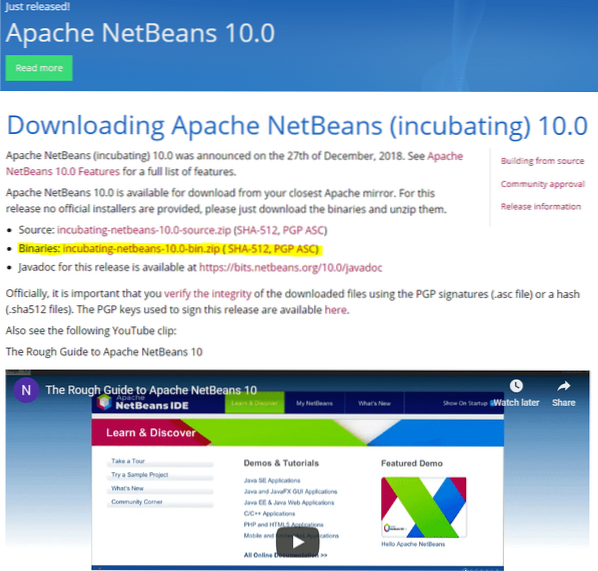
- Uma vez clicado, isso irá redirecioná-lo para a página do apache, onde um link será gerado para você.
- Clique no link e o download começará.
- Depois de baixado, extraia o pacote para o diretório desejado (você pode extrair o pacote usando WinRAR).
- Após a extração, vá para o diretório extraído e procure a pasta “bin”.
- Vá para a pasta “bin” e você verá dois arquivos de “Aplicativo”; “Netbeans.exe ”e“ netbeans64.Exe".
- Se você estiver usando o Windows de 32 bits, abra “netbeans.exe ”e se você estiver usando o Windows de 64 bits, abra“ netbeans64.Exe".
- Isso abrirá o NetBeans IDE diretamente. Não há necessidade de instalá-lo separadamente, pois instalamos os binários.
- Se você for saudado com esta visualização assim que ela for aberta, o NetBeans 10.0 foi instalado com sucesso e está pronto para você começar a escrever programas e desenvolver aplicativos nele.
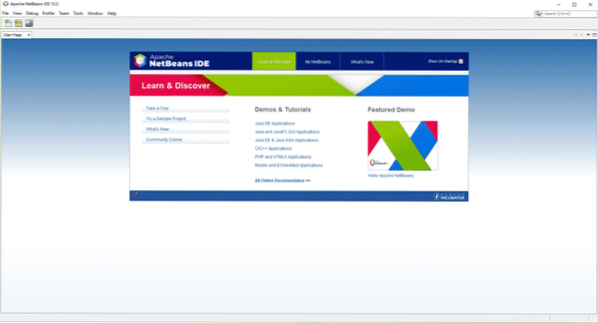
Instale o JavaFX Scene Builder:
Agora que o NetBeans foi instalado com sucesso e está funcionando corretamente, podemos passar para a próxima etapa; instalar o JavaFX Scene Builder. Primeiro, temos que baixar o Scene Builder de seu site oficial:
https: // gluonhq.com / products / scene-builder / # download
- Nesta página, role para baixo até ver as opções de download para sua versão do Java, que pode ser uma destas três: Java 10, Java 8 ou Java 11.
- No nosso caso, é o Java 11. Na sua versão do Java, procure o Scene Builder que tem “Windows Installer” como plataforma e clique no botão verde “Download”.
- Isso irá redirecioná-lo para uma página de “Obrigado” e iniciar o download.
- Depois de baixado, abra o instalador.
- No instalador, aceite os termos e condições e clique em instalar.
- Depois de instalado, clique em Concluir.
- Para verificar se a instalação foi bem-sucedida ou não, você pode abrir o “SceneBuilder.exe ”e será recebido com a seguinte visualização se a instalação for bem-sucedida:
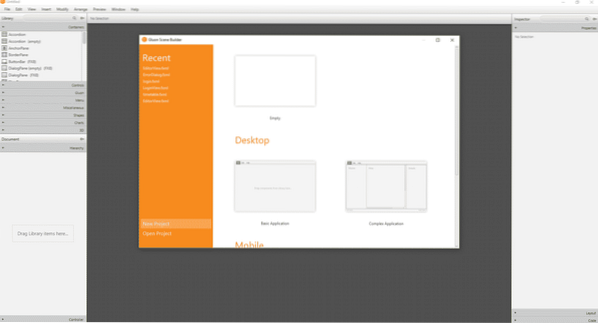
Integre o JavaFX Scene Builder e o NetBeans:
Depois de instalar o Scene Builder e o NetBeans, é hora de passar para a etapa final; integrar ambos os programas.
- Primeiro, abra o NetBeans, clique em “Arquivo” e depois em “Novo projeto…”
- no menu suspenso. Uma nova janela se abrirá.
- Clique em “JavaFX” na guia “Categorias” e “Aplicativo Java FXML” na guia “Projetos”.
- Clique em “Next”.
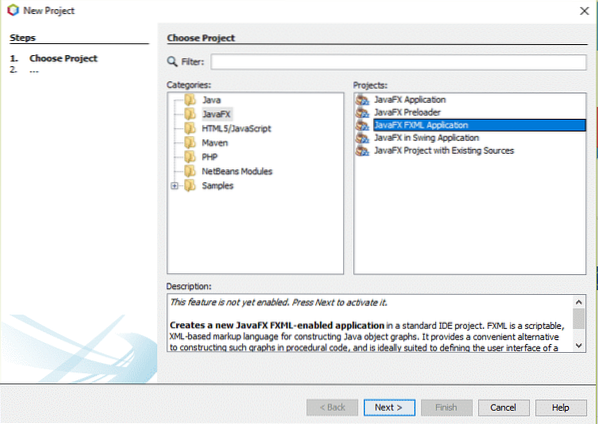
Instale quaisquer módulos, se ele solicitar o download e ativar quaisquer módulos. Na próxima janela dê um nome ao projeto e clique em “Concluir”.
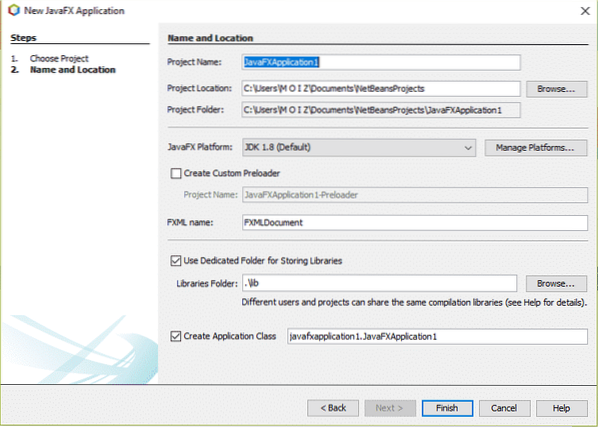
- Uma vez aberto, vá para a aba “Projetos” e clique no seu projeto.
- Em seguida, clique em “Pacotes de código-fonte”, clique no pacote do seu projeto e clique com o botão direito do mouse no .arquivo fxml e clique em “Abrir”.
- Isto irá abrir o arquivo no Scene Builder para você trabalhar nele.
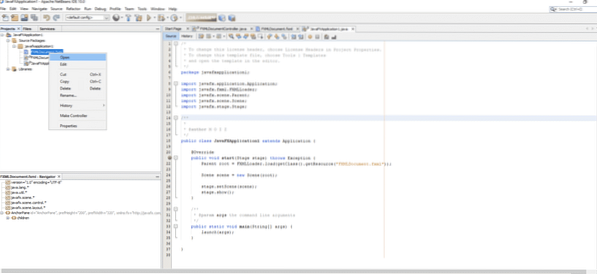
E com isso, você integrou com sucesso o Scene Builder e o NetBeans para trabalharem juntos perfeitamente. Quando terminar de criar a GUI, para adicionar funcionalidade e lógica a ela, edite o “Controlador.Arquivo Java ”diretamente abaixo do .arquivo fxml e dar-lhe funcionalidade. Agora você pode continuar e aproveitar a criação de GUI para seus programas de uma forma intuitiva e divertida usando o JavaFX Scene Builder.
 Phenquestions
Phenquestions


